
LOG•IC® 360 ডেটা লগার ম্যানুয়াল৷

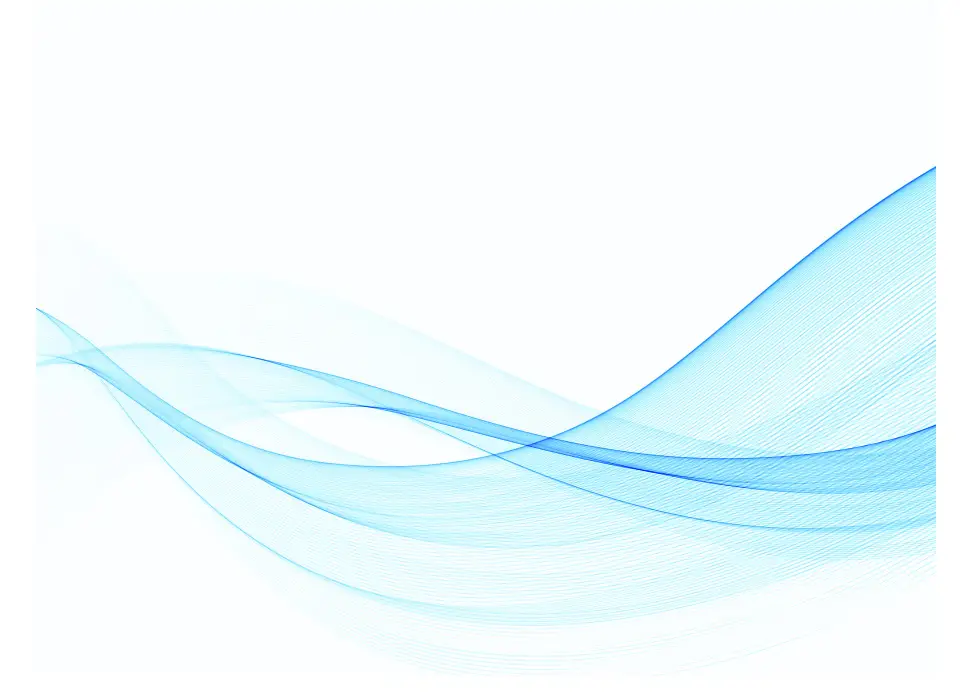
ব্যবহারকারীর ম্যানুয়াল
শুরু করা
সিস্টেমের প্রয়োজনীয়তা এবং সফ্টওয়্যার লগ-আইসি পিডিএফ লগার উইন্ডোজ বা ম্যাক-ভিত্তিক অপারেটিং সিস্টেম
আই-প্লাগ ম্যানেজার শুধুমাত্র উইন্ডোজ ভিত্তিক অপারেটিং সিস্টেম
LOG-IC PDF লগারগুলি সুইট্রেস আই-প্লাগ প্রযুক্তি দ্বারা চালিত হয়। সুইট্রেস আই-প্লাগ ম্যানেজার একটি বিনামূল্যের টুল যা আপনাকে লগার সেটিংস কনফিগার বা পরিবর্তন করতে দেয়।
কনফিগার করুন, পুনরায় কনফিগার করুন (মাল্টি-ব্যবহার করুন), বা আপনার লগার সেটিংস পরিবর্তন করুন
একবার আপনার LOG-IC PDF লগার সক্রিয় হয়ে গেলে, আপনি লগারটিকে থামাতে না চাইলে এটিকে একটি USB পোর্টে প্লাগ করবেন না।
- ভিজিট করে বিনামূল্যে আই-প্লাগ ম্যানেজার সফটওয়্যারটি ডাউনলোড করুন https://switrace.com/download/
- যেকোনো USB পোর্টে LOG-IC ডেটা লগার প্লাগ করুন
- একটি অব্যবহৃত একক-ব্যবহার বা যেকোনো বহু-ব্যবহারের পিডিএফ লগার কনফিগার বা সংশোধন করুন। আপনি এই সেটিংস সামঞ্জস্য করতে পারেন:
ক এসampসময়
খ. পরিমাপ
গ. সেলসিয়াস বা ফারেনহাইট
d শুরু হতে বিলম্ব
e অ্যালার্ম - সেভ সেটিংস নির্বাচন করুন
একটি প্রাক-কনফিগার করা LED-লগার ব্যবহার করা
লগার শুরু ও বন্ধ করা
লগার শুরু হচ্ছে
আপনি যখন আপনার লগার দিয়ে তাপমাত্রা রেকর্ডিং শুরু করতে প্রস্তুত হন:
- সমস্ত 4টি LED এর ফ্ল্যাশ না হওয়া পর্যন্ত স্টার্ট বোতাম টিপুন এবং ধরে রাখুন, সবুজ LED সক্রিয় থাকা অবস্থায় ছেড়ে দিন
- সবুজ এলইডি তখন ফ্ল্যাশিং শুরু করবে, লগারটি সক্রিয় বা স্টার্ট বিলম্বে যাচাই করবে।
লগার থামানো
LOG-IC পিডিএফ লগারগুলি একটি সাধারণ বা কাস্টমাইজড ট্রিপ সময়কালের সাথে প্রোগ্রাম করা হয় এবং সেই সময়কালের শেষ না হওয়া পর্যন্ত রেকর্ড করতে থাকবে।
ট্রিপের সময়সীমা শেষ হওয়ার আগে ডিভাইসটি বন্ধ করার 2টি ভিন্ন উপায় রয়েছে:
- সমস্ত 6টি LED এর ফ্ল্যাশ না হওয়া পর্যন্ত STOP বোতামটি 4 সেকেন্ডের জন্য টিপুন এবং ধরে রাখুন, লাল LED সক্রিয় এবং স্থির হয়ে গেলে মুক্তি পাবে।
- একটি কম্পিউটারের একটি USB পোর্টে ডিভাইসটি প্লাগ করুন৷
লগার পড়া
আপনি যদি যেকোনো সময় START বোতাম টিপুন, LED সূচকগুলি আপনার তাপমাত্রার ডেটা সম্পর্কে মূল্যবান তথ্য দেয়:
নেতৃত্ব সূচক:
- প্রস্তুত রাজ্য | 4 জ্বলজ্বলে LED সূচক
ডিভাইস চালু করা হয়নি.
দ্রষ্টব্য: যখন ডিভাইসটি এই অবস্থায় থাকে, শুধুমাত্র স্টার্ট বোতামটি সক্রিয় থাকে। - চলমান রাজ্য | মিটমিট করে সবুজ
এটি নিশ্চিত করে যে ডিভাইসটি স্টার্ট বিলম্বে রয়েছে বা সক্রিয়ভাবে লগিং করছে৷
দ্রষ্টব্য: রেকর্ডিংয়ের প্রথম 2 মিনিটের সময় একটি নির্দিষ্ট সবুজ LED সূচক রয়েছে। - থমকে গেছে রাজ্য | স্থির লাল
এটি নিশ্চিত করে যে ডিভাইসটি আর সক্রিয়ভাবে লগিং করছে না - নিম্ন অ্যালার্ম ট্রিগার হয়েছে
মিটমিট করে নীল | চলমান বা থামানো অবস্থায়, একটি ব্লিঙ্কিং নীল সূচক চিহ্নিত করে যে একটি কম অ্যালার্ম ট্রিগার হয়েছে৷
স্থির নীল | চলমান বা থামানো অবস্থায়, একটি স্থির নীল সূচক দেখায় যে একটি অতি-নিম্ন অ্যালার্ম ট্রিগার করা হয়েছে। - হাই অ্যালার্ম ট্রিগারড
ব্লিঙ্কিং কমলা | চলমান বা থামানো অবস্থায়, একটি জ্বলজ্বলে কমলা সূচক চিহ্নিত করে যে একটি উচ্চ অ্যালার্ম ট্রিগার হয়েছে৷
স্থির কমলা | চলমান বা থামানো অবস্থায়, একটি স্থির কমলা সূচক চিহ্নিত করে যে একটি অতি-উচ্চ অ্যালার্ম ট্রিগার করা হয়েছে।
এই নথিটি SpotSee দ্বারা লিখিত এবং প্রকাশিত হয়েছে সর্বস্বত্ব সংরক্ষিত৷
ডিভাইসের সাথে সংযোগ করা এবং ডেটা পুনরুদ্ধার করা হচ্ছে
যেকোনো USB পোর্টে প্লাগ ইন করার পরে, LOG-IC PDF লগার একটি USB ড্রাইভ হিসাবে সনাক্ত করা হবে এবং কোনো অতিরিক্ত সফ্টওয়্যার ছাড়াই স্বীকৃত হবে৷
লগার প্লাগ ইন করবেন না যদি না আপনি ডিভাইস বন্ধ করতে প্রস্তুত হন।
আপনার ডিভাইস প্লাগ ইন করার সময় 2টি সম্ভাব্য পরিস্থিতি রয়েছে:
- যদি ডিভাইসটি আগে লগিং না করে থাকে, তাহলে কম্পিউটার সনাক্ত করার জন্য START বোতাম টিপুন।
- ডিভাইসটি সক্রিয় থাকলে বা আগে বন্ধ হয়ে গেলে, কম্পিউটার স্বয়ংক্রিয়ভাবে লগার সনাক্ত করবে এবং PDF রিপোর্ট তৈরি করতে শুরু করবে। ডাউনলোডের সময় লগার অপসারণ করবেন না।
রিপোর্টটি প্রস্তুত হয়ে গেলে আপনার পিসিতে একটি নতুন USB ড্রাইভ প্রদর্শিত হবে, যা আপনাকে PDF রিপোর্ট ডাউনলোড করতে দেয়। আপনার লগারের কনফিগারেশনের উপর ভিত্তি করে, PDF রিপোর্ট তৈরি হতে 45 সেকেন্ড পর্যন্ত সময় লাগতে পারে।
তাপমাত্রার ডেটা পড়া
তাপমাত্রা ডেটা ডাউনলোড করার পরে একটি বিস্তারিত গ্রাফ প্রদান করা হবে। তাপমাত্রার তথ্য লাল রঙে প্রদর্শিত হবে এবং তাপমাত্রার রিডিং স্ক্রিনের বাম দিকে প্রদর্শিত হবে।
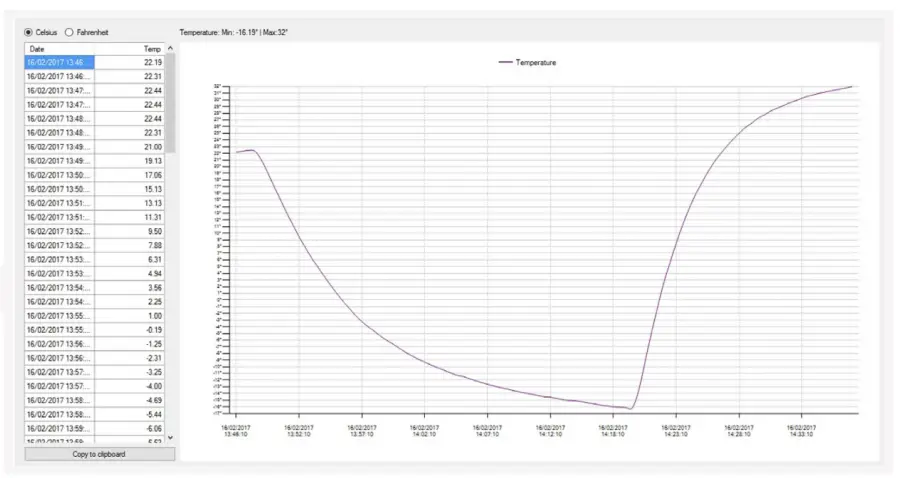
তাপমাত্রা এবং আর্দ্রতার ডেটা পড়া
তাপমাত্রা এবং আর্দ্রতা ডেটা ডাউনলোড করার পরে একটি বিস্তারিত গ্রাফ প্রদান করা হবে। তাপমাত্রার তথ্য লাল রঙে প্রদর্শিত হবে এবং স্ক্রিনের বাম দিকে তাপমাত্রা রিডিং প্রদর্শিত হবে। আর্দ্রতা নীল রঙে প্রদর্শিত হবে এবং স্ক্রিনের বাম দিকে আর্দ্রতা রিডিং প্রদর্শিত হবে।
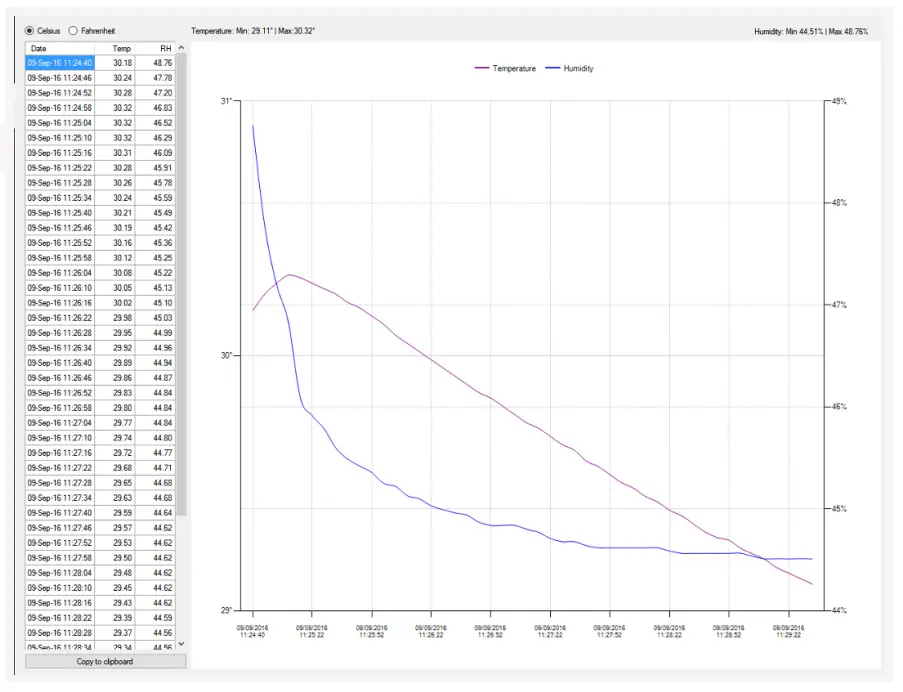
এই নথিটি SpotSee দ্বারা লিখিত এবং প্রকাশিত হয়েছে সর্বস্বত্ব সংরক্ষিত৷

রেভ: 12/2020
দলিল/সম্পদ
 |
SpotSee LOGIC 360 ডেটা লগার [পিডিএফ] নির্দেশিকা ম্যানুয়াল ফার্মাসিউটিক্যাল শিপিং টেম্পারেচার এবং কন্ডিশন মনিটর, LOGIC 360 Data Logger, LOGIC 360, Data Logger |


